[삼]
Google 크롬은 웹 사이트 암호를 저장하고 다음에 사이트를 방문 할 때 자동으로 채울 수 있도록 도와줍니다. 아직 없었 으면 바탕 화면과 모바일에서 Chrome의 내장 암호 관리자를 활성화하는 방법이 있습니다.
크롬에 암호를 저장하는 방법
암호 저장 기능을 크롬에서 켜는 세 가지 방법이 있습니다. 그건 주목하라 크롬 동기화 Google 계정이있는 암호를 사용하면 Chrome을 사용하여 하나의 장치에서 암호를 저장할 수 있도록 해당 변경이 자동으로 모든 서명 된 장치에 자동으로 적용됩니다.
예를 들어, 바탕 화면의 Chrome에 암호를 저장할 수있는 옵션을 사용하면 스마트 폰의 크롬 앱이 해당 기능을 자동으로 활성화합니다. 따라서 편리한 방법을 사용할 수 있습니다.
관련된: Chrome에서 동기화를 켜거나 끌 수있는 방법
바탕 화면에 Chrome에 암호를 저장하십시오
Windows, Mac, Linux 또는 ChromeBook 컴퓨터에서 Chrome의 Password Manager를 사용하려면 먼저 컴퓨터에서 Chrome을 엽니 다.
크롬의 오른쪽 상단 모서리에서 3 개의 점을 클릭하십시오.
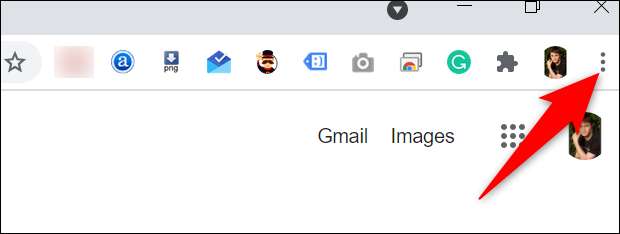
3 도트 메뉴에서 "설정"을 선택하십시오.

"설정"페이지의 왼쪽 사이드 바에서 "자동 빌"을 클릭하십시오.
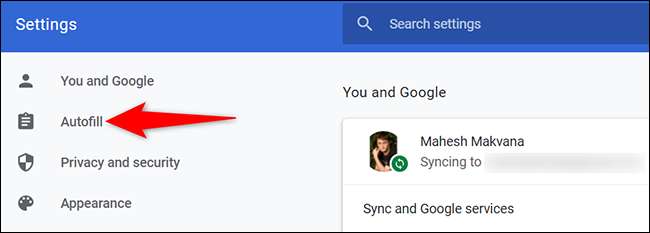
오른쪽의 "자동 빌"섹션에서 "암호"를 클릭하십시오.
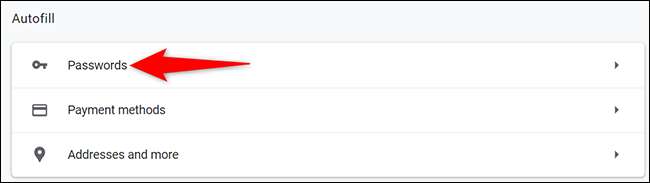
"암호"페이지 상단에서 "암호 저장"옵션을 사용하십시오.
팁: 앞으로도 암호 프롬프트가 Chrome에서 프롬프트를 원하지 않도록 결정한 경우 "암호 저장 제공"옵션을 다시 끕니다.
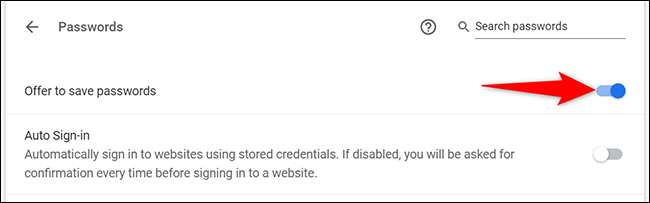
그리고 그게 다야. 이제부터는 해당 장치에서 Chrome에서 사이트에 로그인 할 때 브라우저가 해당 사이트의 암호를 저장하도록 요청합니다. 그런 다음 수동으로 사용할 수 있습니다 Chrome에서 저장된 암호를 봅니다 ...에
Chrome for Mobile에서 암호를 저장하십시오
iPhone, iPad 또는 Android 기기에서 암호를 절약하기 위해 Chrome을 사용하려면 휴대 전화에서 크롬을 엽니 다.
휴대 전화의 크롬에서 3 개의 점을 탭하십시오. Android에 있으면이 점들은 크롬의 오른쪽 상단 구석에 있습니다. iPhone 또는 iPad에있는 경우 오른쪽 하단 모서리에 이러한 점이 있습니다.
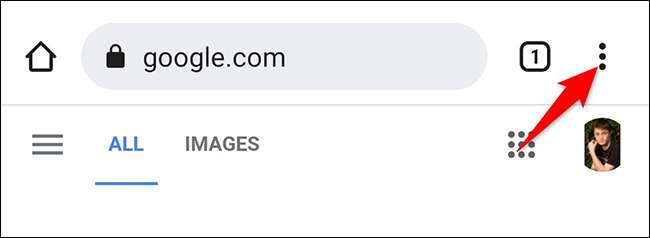
열리는 3 도트 메뉴에서 "설정"을 누릅니다.
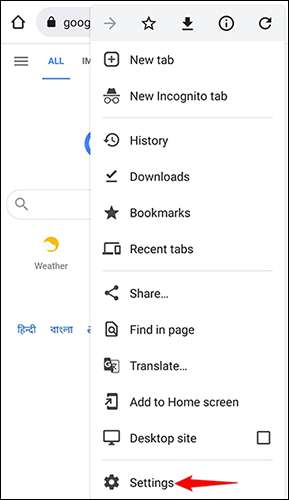
"설정"페이지의 "기본 사항"섹션에서 "암호"를 누릅니다.
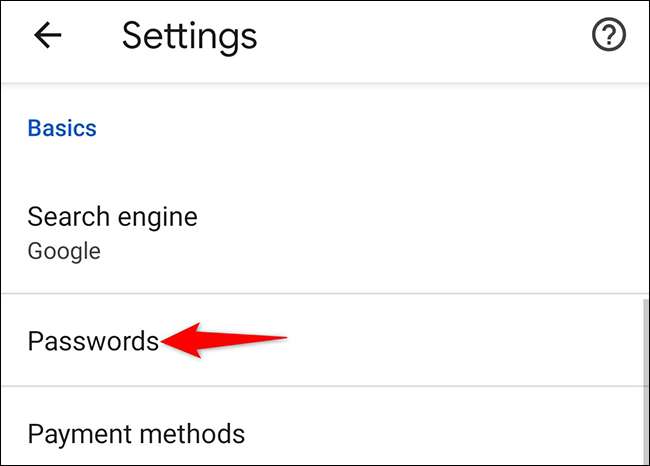
"암호"페이지에서 "암호 저장"옵션을 토글합니다.
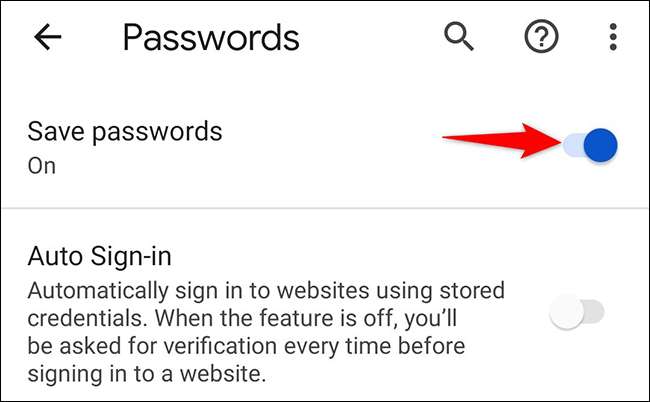
그리고 그게 다야. 당신이 원한다면 당신은 할 수 있습니다 Chrome에서 저장된 암호를 삭제하십시오 장치에.
암호 관리자 사이트를 사용하여 Chrome에 암호를 저장하십시오
Chrome을 사용하여 사이트 암호를 저장할 수있는 세 번째 방법은 Google 암호 관리자 사이트의 옵션을 토글하는 것입니다. 이 옵션의 장점은 해당 옵션을 사용하는 동안에도 기능을 활성화 할 수있게합니다. 크롬 이외의 브라우저 ...에
관련된: Android에서 Google Apps의 최상의 대안
이 방법을 사용하려면 장치에서 웹 브라우저를 열고 Google 암호 관리자 대지. Chrome에서 사용하는 동일한 Google 계정이있는 사이트에 로그인하십시오.
암호 관리자 사이트가 열리면 오른쪽 상단 모서리에서 "암호 옵션"(장비 아이콘)을 클릭하십시오.
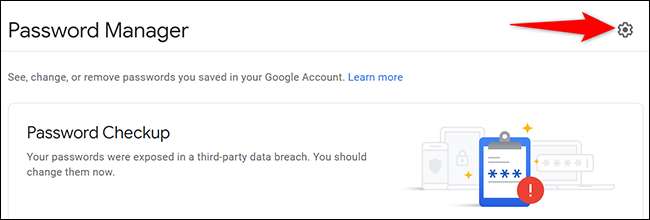
당신은 "설정"페이지에 착륙 할 것입니다. 상단에서 "암호 저장"옵션을 켜십시오.
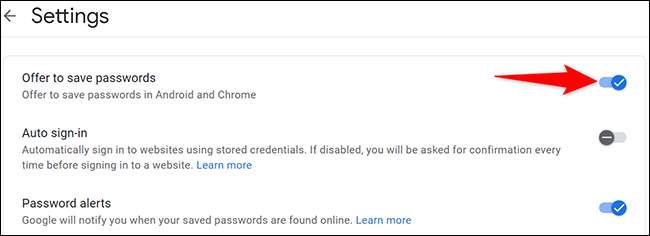
당신은 모두 집합됩니다.
지금부터는 위에서 어느 방법을 사용하든, Chrome은 서명 된 모든 장치에서 암호를 저장하라는 메시지를 표시합니다. 아주 편리한!
크롬 외에도 사용할 수 있습니다 전용 암호 관리자 앱 사이트 암호를 저장하려면. 이 응용 프로그램을 사용합니다 사이트에 로그인하여 더 빠르고 편리합니다.
관련된: 왜 암호 관리자를 사용해야하는지, 시작하는 방법







